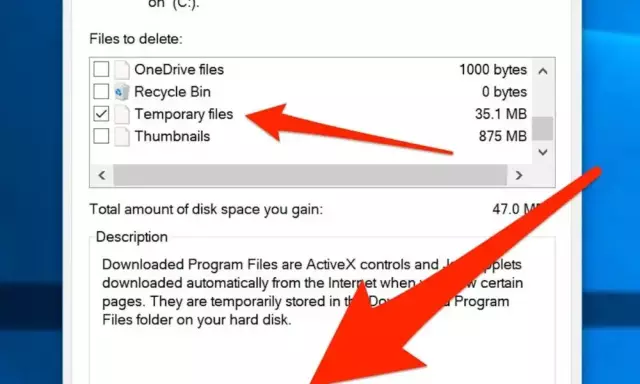- Autor Lauren Nevill [email protected].
- Public 2023-12-16 18:55.
- Ostatnio zmodyfikowany 2025-01-23 15:23.
W najpopularniejszej wersji angielskie słowo „cash” odnosi się do gotówki, w przeciwieństwie do wirtualnych pieniędzy na rachunku bankowym. Przez analogię słowo to jest używane w odniesieniu do przeglądania stron internetowych - odnosi się do wszystkich plików, które przeglądarka posiada w swoim posiadaniu, dla których nie musi kontaktować się z serwerem. Aplikacja dodaje te pliki do własnego magazynu tymczasowego na jednym z dysków na komputerze lokalnym.

Instrukcje
Krok 1
Jeśli pamięć podręczna przeglądarki musi zostać wyczyszczona z elementów projektu strony zapisanych na komputerze, najprostszym sposobem na to jest skorzystanie z funkcji wbudowanej w aplikację. Usuwa całą zawartość tymczasowego magazynu plików przeglądarki internetowej. W przeglądarce Internet Explorer, aby aktywować funkcję w sekcji "Narzędzia" menu, wybierz element "Opcje internetowe" i kliknij przycisk "Usuń" w podsekcji "Historia przeglądania" na karcie, która otwiera się domyślnie. Następnie kliknij przycisk „Usuń pliki” w sekcji „Tymczasowe pliki internetowe”.
Krok 2
W Mozilla FireFox, aby wywołać okno dialogowe czyszczenia pamięci podręcznej, jest to łatwiejsze - naciśnij „klawisze skrótu” Ctrl + Shift + Delete, zaznacz pole „Cache” i kliknij przycisk „Usuń teraz”.
Krok 3
Jeśli używasz przeglądarki Google Chrome, rozwiń menu i wybierz wiersz „Opcje”. Po otwarciu strony w przeglądarce na karcie Zaawansowane kliknij przycisk Usuń oglądane strony. W wyświetlonym oknie dialogowym ustaw głębokość czyszczenia pamięci podręcznej, zaznacz pole „Wyczyść pamięć podręczną” i kliknij przycisk „Usuń przeglądane dane”.
Krok 4
Jeśli nie możesz całkowicie wyczyścić pamięci podręcznej, będziesz musiał „ręcznie” usunąć z pamięci tymczasowej pliki związane tylko z żądaną witryną. Jednak nie każda przeglądarka przechowuje informacje o tym, skąd został pobrany konkretny plik. Internet Explorer posiada te dane, więc w sekcji "Usługa" swojego menu wybierz wiersz "Opcje internetowe" i kliknij przycisk "Opcje" w sekcji "Historia przeglądania".
Krok 5
W otwartym oknie dialogowym kliknij przycisk „Pokaż pliki”, a na ekranie pojawi się okno „Eksplorator” z otwartym folderem pamięci podręcznej. Kliknij nagłówek kolumny „Adres internetowy” i znajdź wszystkie pliki, które odnoszą się do żądanej witryny - pojawią się one na liście jako jedna grupa. Wybierz i usuń elementy witryny z tymczasowej pamięci przeglądarki.